怎么用ps把图片里的部分东西抠出来
1、进入PS主界面后,点击导航栏上的“文件(F)-打开(O)”,到本地找到目标图片
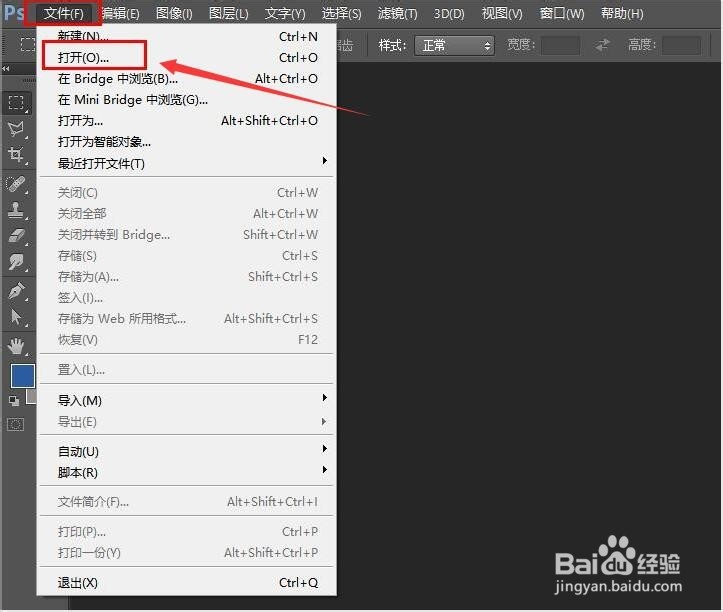
2、点击选中“目标图片”,点击“打开”

1、从左侧菜单中找到如下图所示的“魔棒工具”
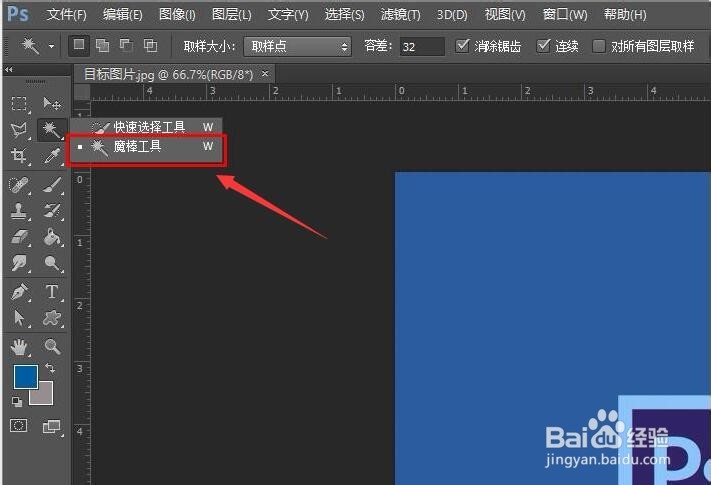
2、点击在“目标图片”将要删除的部分位置上,出现如下图所示的样式
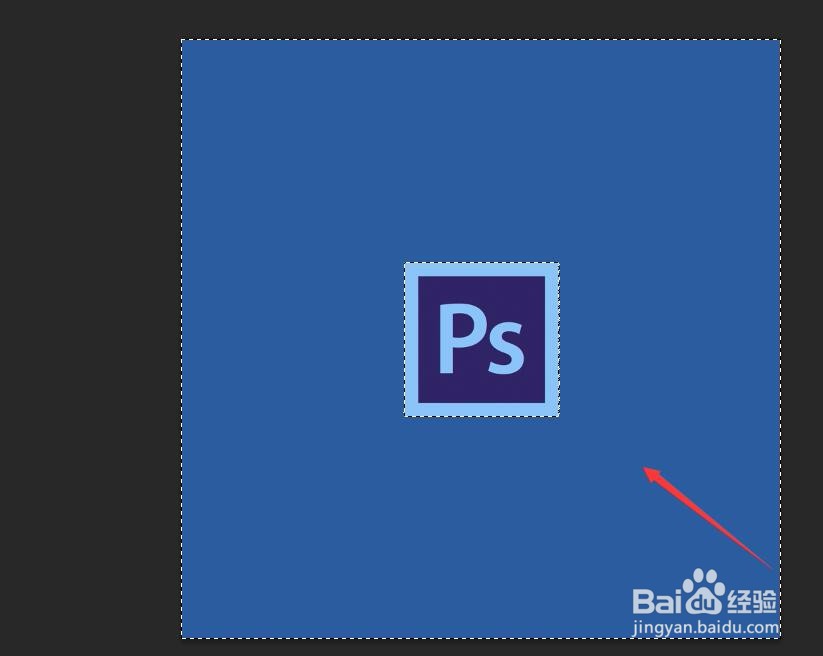
3、然后在右侧图层中,点击带“锁”的图标,对该图片进行解锁(备注:只有解锁后的图片才能进行编辑)
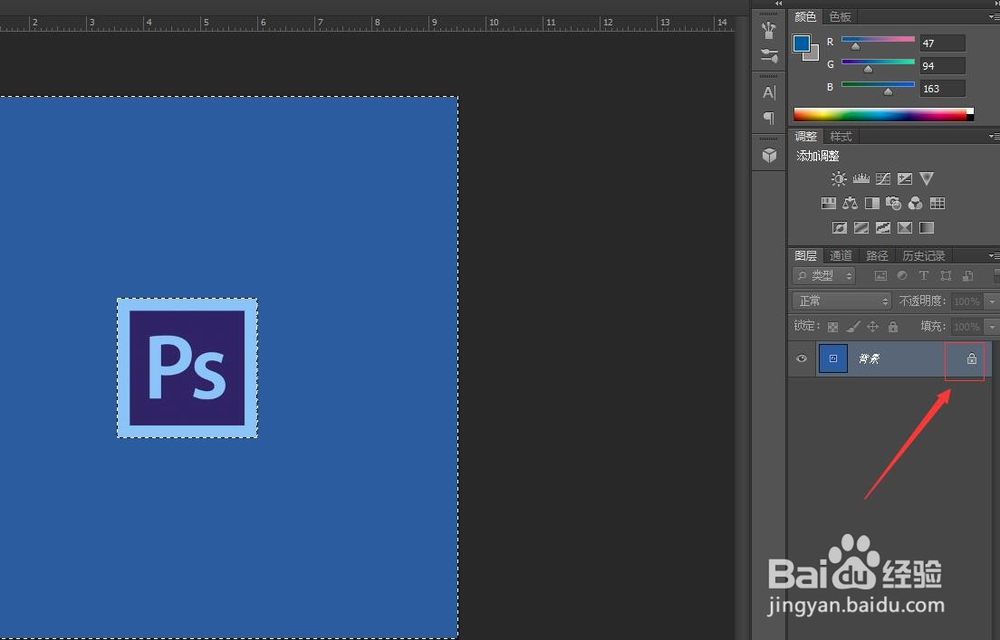
4、点击“键盘上的Delete”键,将已经解锁的图片的多余部分删除了,如下图所示:
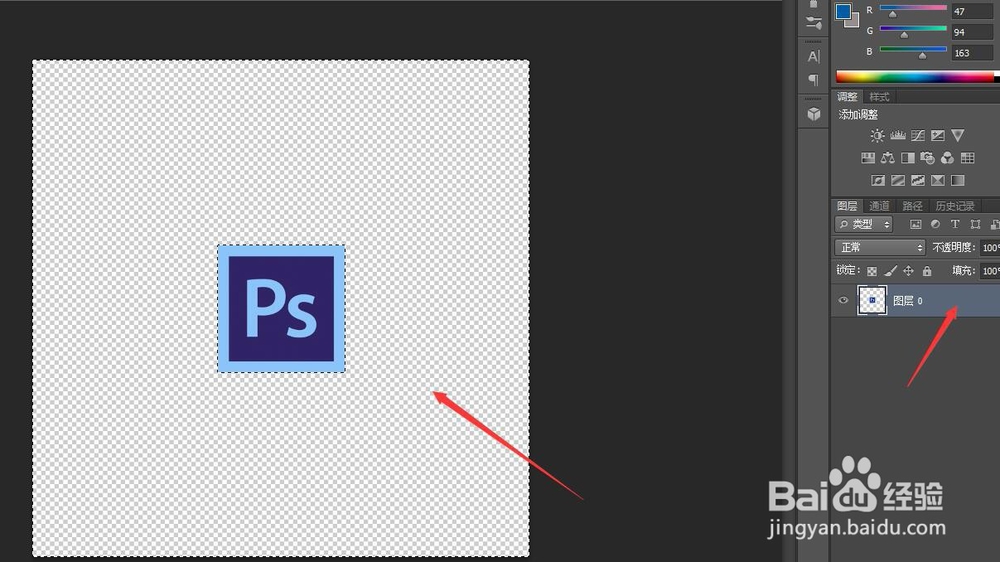
5、如果你想要删除其他多余部分的图片,再利用“魔棒工具及键盘上的Delete键”结合,就可以轻松抠出自己想要的部分图片。
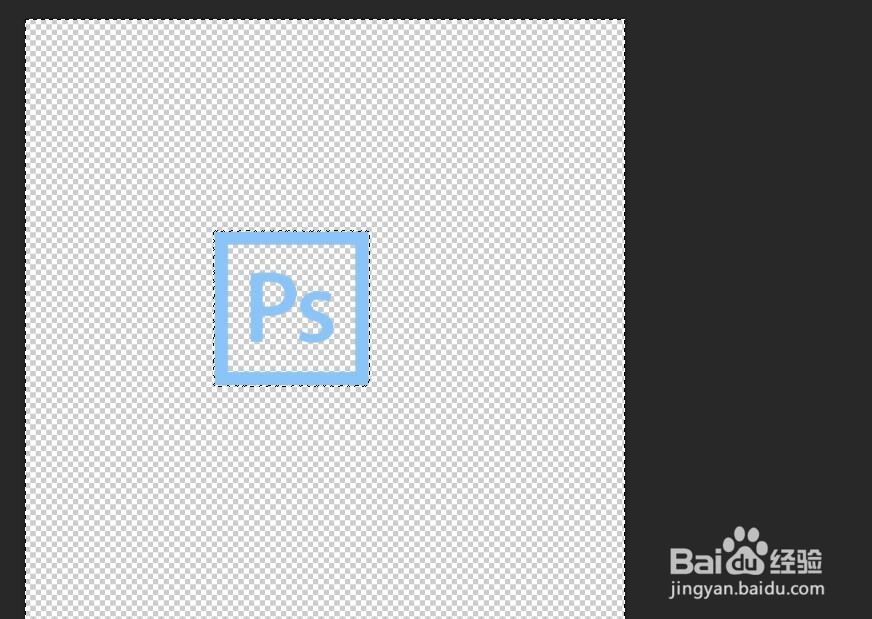
声明:本网站引用、摘录或转载内容仅供网站访问者交流或参考,不代表本站立场,如存在版权或非法内容,请联系站长删除,联系邮箱:site.kefu@qq.com。
阅读量:129
阅读量:180
阅读量:133
阅读量:154
阅读量:33